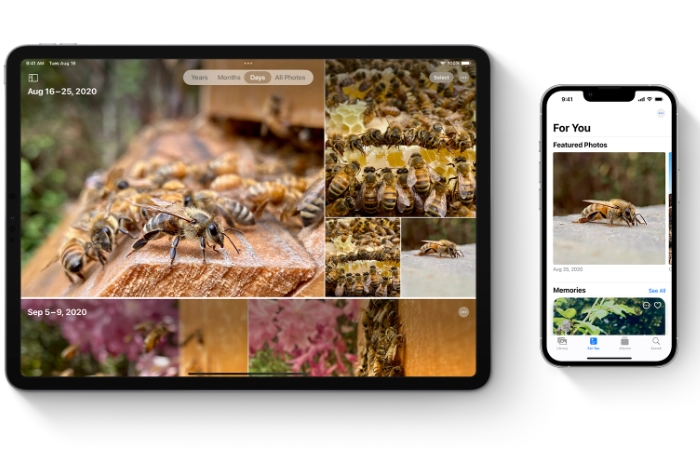 Nếu bạn đã từng tìm thấy tệp HEIC mà bạn cần chuyển đổi sang JPEG, bạn sẽ rất vui khi biết rằng quy trình này rất đơn giản. HEIC, một định dạng tệp được sử dụng bởi Apple thiết bị, không được chấp nhận rộng rãi như định dạng JPEG phổ biến hơn. Bài viết này sẽ hướng dẫn bạn thực hiện quy trình cách chuyển đổi HEIC sang JPEGđảm bảo rằng hình ảnh của bạn có thể truy cập và xem được trên mọi thiết bị.
Nếu bạn đã từng tìm thấy tệp HEIC mà bạn cần chuyển đổi sang JPEG, bạn sẽ rất vui khi biết rằng quy trình này rất đơn giản. HEIC, một định dạng tệp được sử dụng bởi Apple thiết bị, không được chấp nhận rộng rãi như định dạng JPEG phổ biến hơn. Bài viết này sẽ hướng dẫn bạn thực hiện quy trình cách chuyển đổi HEIC sang JPEGđảm bảo rằng hình ảnh của bạn có thể truy cập và xem được trên mọi thiết bị.
Đường dẫn nhanh:
Ưu điểm chính của định dạng này là nó cung cấp hình ảnh chất lượng cao với kích thước gần bằng một nửa tệp JPEG. Tuy nhiên, nhược điểm là không phải tất cả các nền tảng và thiết bị đều hỗ trợ định dạng này, đây chính là lúc cần đến sự chuyển đổi. Trước khi chúng ta đi sâu vào quá trình chuyển đổi, điều quan trọng là phải hiểu tệp HEIC là gì. HEIC là viết tắt của Định dạng hình ảnh hiệu quả cao. Đây là một định dạng hình ảnh tương đối mới được giới thiệu bởi Apple với bản cập nhật iOS 11 của nó.
Cách chuyển đổi HEIC sang JPEG trên máy Mac
Nếu bạn là người dùng Mac, bạn sẽ rất vui khi biết rằng chuyển đổi HEIC sang JPEG thật dễ dàng. Chỉ cần làm theo các bước dưới đây:
- Mở file HEIC trong Preview: Preview là ứng dụng mặc định trên tất cả các máy Mac. Để mở tệp HEIC của bạn, nhấp chuột phải vào tệp, chọn ‘Mở bằng’, sau đó chọn ‘Xem trước’.
- Xuất tệp dưới dạng JPEG: Khi tệp được mở, hãy nhấp vào ‘Tệp’ trong thanh menu, sau đó chọn ‘Xuất’. Một hộp thoại sẽ xuất hiện.
- Chọn JPEG làm định dạng đầu ra: Trong hộp thoại, nhấp vào menu thả xuống ‘Định dạng’ và chọn ‘JPEG’. Bạn cũng có thể điều chỉnh chất lượng và độ phân giải của hình ảnh nếu cần.
- Lưu các tập tin: Nhấp vào ‘Lưu’ để hoàn tất chuyển đổi. Tệp HEIC của bạn bây giờ sẽ được lưu dưới dạng JPEG.
Đang bật chuyển đổi HEIC sang JPEG Windows
Nếu bạn là một Windows Người dùng thắc mắc làm cách nào để chuyển đổi HEIC sang JPEG, đừng lo lắng. Quá trình này chỉ đơn giản như vậy. Đây là cách thực hiện:
- Tải xuống trình chuyển đổi HEIC sang JPEG: Có sẵn một số công cụ chuyển đổi trực tuyến miễn phí. Một lựa chọn đáng tin cậy là CopyTrans HEIC cho Windows.
- Cài đặt và chạy bộ chuyển đổi: Làm theo hướng dẫn do trang web của bộ chuyển đổi cung cấp để cài đặt và chạy phần mềm.
- Chuyển đổi tập tin của bạn: Khi phần mềm đang chạy, bạn chỉ cần nhấp chuột phải vào tệp HEIC và chọn ‘Chuyển đổi sang JPEG bằng CopyTrans’. Sau đó phần mềm sẽ chuyển đổi file cho bạn.
Công cụ chuyển đổi HEIC sang JPEG trực tuyến
Nếu bạn muốn chuyển đổi HEIC sang JPEG mà không cần tải xuống bất kỳ phần mềm nào, có một số công cụ trực tuyến có sẵn. Những công cụ này rất dễ sử dụng và hoạt động trên mọi hệ điều hành. Đây là cách sử dụng chúng:
- Truy cập công cụ chuyển đổi trực tuyến: Các trang web như heictojpg.com cung cấp dịch vụ chuyển đổi miễn phí.
- Tải lên tệp HEIC của bạn: Nhấp vào ‘Chọn tệp’ hoặc ‘Tải lên’ để chọn tệp HEIC từ thiết bị của bạn.
- Bắt đầu chuyển đổi: Sau khi tệp được tải lên, hãy nhấp vào ‘Chuyển đổi’ hoặc ‘Bắt đầu’. Trang web sẽ chuyển đổi tệp và cung cấp liên kết tải xuống cho JPEG.
- Tải xuống tệp JPEG: Nhấp vào liên kết tải xuống để lưu tệp JPEG vào thiết bị của bạn.
Tóm lại, chuyển đổi HEIC sang JPEG là một quá trình đơn giản, cho dù bạn đang sử dụng máy Mac, máy tính Windows PC hoặc một công cụ trực tuyến. Bằng cách làm theo các bước này, bạn có thể đảm bảo rằng hình ảnh của mình tương thích với mọi thiết bị hoặc nền tảng.
Định dạng HEIC chi tiết hơn
Định dạng tệp HEIC, viết tắt của Định dạng hình ảnh hiệu quả cao, sử dụng công nghệ HEVC (Mã hóa video hiệu quả cao), còn được gọi là H.265. Công nghệ này chủ yếu được sử dụng để nén video, nhưng trong trường hợp tệp HEIC, nó được sử dụng để nén hình ảnh.
HEVC là một cải tiến đáng kể so với các phương pháp nén cũ. Nó cung cấp khả năng nén dữ liệu tốt hơn mà không làm giảm chất lượng hình ảnh, có nghĩa là tệp HEIC có thể lưu trữ hình ảnh chất lượng cao ở kích thước tệp nhỏ hơn so với các định dạng truyền thống như JPEG.
Một trong những tính năng chính của HEIC là nó hỗ trợ độ sâu màu 16-bit, so với 8-bit độ sâu màu được hỗ trợ bởi JPEG. Điều này có nghĩa là các tệp HEIC có thể hiển thị nhiều màu sắc hơn và hình ảnh chi tiết hơn.
Ngoài ra, tệp HEIC có thể lưu trữ nhiều hình ảnh trong một tệp, lý tưởng cho các chuỗi hình ảnh, như Live Photos trên iPhone. Nó cũng hỗ trợ độ trong suốt, như tệp PNG và có thể lưu trữ các chỉnh sửa hình ảnh, chẳng hạn như cắt xén và xoay, có thể hoàn tác sau này.
Tuy nhiên, nhược điểm chính của HEIC là khả năng tương thích của nó. Tính đến thời điểm hiện tại, nó chủ yếu được hỗ trợ bởi Apple các thiết bị và không phải tất cả các nền tảng và thiết bị đều có thể mở tệp HEIC, điều này thường đòi hỏi phải chuyển đổi HEIC sang các định dạng được chấp nhận phổ biến hơn như JPEG.
Các tên khác liên quan đến HEIC
Định dạng tệp HEIC, còn được gọi bằng các tên sau.
- HEIF: Đây là từ viết tắt của Tệp hình ảnh hiệu quả cao. Đó là tên của tiêu chuẩn mà HEIC dựa vào. HEIF là định dạng chứa có thể chứa hình ảnh và các loại phương tiện trực quan khác.
- HEIC: Đây là phần mở rộng tệp cụ thể được sử dụng bởi Apple thiết bị cho hình ảnh sử dụng tiêu chuẩn HEIF. Nó là viết tắt của Vùng chứa hình ảnh hiệu quả cao.
- H.265: Điều này đề cập đến tiêu chuẩn Mã hóa video hiệu quả cao (HEVC) được sử dụng để nén các tệp HEIC. Mặc dù bản thân nó không phải là tên của HEIC nhưng nó có liên quan chặt chẽ với nó.
- MIAF: Đây là viết tắt của Định dạng ứng dụng nhiều hình ảnh. Đó là một tập hợp con của tiêu chuẩn HEIF được thiết kế để đảm bảo khả năng tương thích trên các thiết bị và dịch vụ khác nhau.
Mặc dù các điều khoản này có liên quan nhưng chúng không hoàn toàn có thể thay thế cho nhau. Ví dụ: mặc dù tất cả các tệp HEIC đều là tệp HEIF nhưng không phải tất cả các tệp HEIF đều là tệp HEIC. Tương tự, mặc dù các tệp HEIC sử dụng nén H.265 nhưng không phải tất cả việc sử dụng nén H.265 đều dẫn đến tệp HEIC.
Để biết thêm thông tin về cách sử dụng phương tiện HEIF hoặc HEVC trên Apple thiết bị chuyển sang chính thức Apple trang web hỗ trợ.
Tuyên bố từ chối trách nhiệm: Một số bài viết của chúng tôi bao gồm các liên kết liên kết. Nếu bạn mua thứ gì đó thông qua một trong những liên kết này, APS Blog có thể kiếm được hoa hồng liên kết. Tìm hiểu về Chính sách tiết lộ của chúng tôi.
